Comment résoudre facilement l'écran noir des vidéos Udemy (Guide 2025)
La formation continue a gagné en popularité au fil des ans grâce à l'accessibilité croissante des cours en ligne, qui permettent d'améliorer ses compétences et d'accroître sa valeur professionnelle. Parmi ces plateformes d'apprentissage en ligne, Udemy est l'une des plus populaires. Dans cet article, nous proposons un guide détaillé pour aider nos lecteurs à utiliser efficacement ce site d'apprentissage en ligne. Ce guide vous aidera également à résoudre les problèmes liés à ce site. Écrans noirs des vidéos Udemy Cela peut se produire pour diverses raisons. Nous allons répondre à cette erreur en listant les causes les plus courantes, en fournissant l'outil le plus simple pour la corriger et en donnant des conseils utiles pour éviter qu'elle ne se reproduise.

- LISTE DES GUIDES
- Partie 1. Causes des écrans noirs sur les vidéos Udemy
- Partie 2. Comment résoudre l'écran noir d'une vidéo Udemy
- Partie 3. Conseils pour éviter l'écran noir des vidéos Udemy
Partie 1. Causes des écrans noirs sur les vidéos Udemy
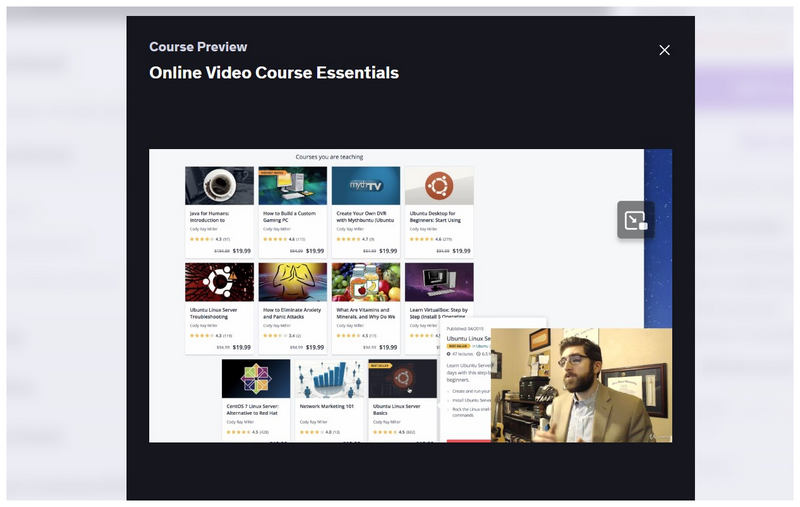
Connexion Internet instable
Lorsque vous regardez des vidéos Udemy en ligne, la cause la plus fréquente d'erreurs d'écran noir est une connexion internet instable. Le chargement des vidéos nécessitant une connexion suffisamment stable, un écran noir ou une vidéo saccadée est le premier symptôme qui apparaîtra si vous utilisez un réseau de mauvaise qualité.
Erreurs de cache du navigateur
Lors du téléchargement Vidéos MP4 Pour une utilisation hors ligne sur Udemy, un cache de navigateur surchargé peut entraîner des erreurs indésirables sur vos clips vidéo. Si vous pensez que c'est le cas, nous vous recommandons d'effacer les données de navigateur non essentielles lors du téléchargement des cours vidéo Udemy.
Conflit d'extension de navigateur
Udemy étant un service exclusivement basé sur un navigateur, une extension de navigateur peut interagir de manière indésirable avec le programme. Cela peut entraîner diverses erreurs lors de l'utilisation de l'outil, notamment pour les extensions de blocage de publicités.
Si vous avez déjà rencontré ces erreurs, qui font que vos vidéos Udemy téléchargées restent bloquées sur des écrans noirs, vous avez de la chance, car la section suivante de l'article vous fournira la meilleure solution aux problèmes d'écran noir et à toutes les formes de problèmes de corruption vidéo.
Partie 2. Comment résoudre l'écran noir d'une vidéo Udemy
Maintenant que nous avons discuté des causes courantes d'un écran noir vidéo Udemy, passons à la meilleure option de réparation vidéo du marché, qui peut gérer toutes les formes de problèmes de corruption vidéo, y compris le problème en question : Réparation vidéo ArkThinker.
Quelle que soit votre plateforme, ArkThinker Video Repair est capable de réparer toutes les vidéos traitées, car le programme est compatible avec les ordinateurs Windows et macOS. Cette excellente compatibilité en fait une solution idéale pour récupérer des vidéos, quelle que soit leur origine.
En ce qui concerne l'origine de la corruption, l'outil excelle également dans ce domaine : il peut réparer les vidéos endommagées par des erreurs de conversion, des corruptions résultant de pannes de disque dur, des échecs d'exportation vidéo ou même des interruptions de transfert de fichiers. Avec toutes ces erreurs potentielles en main, vos fichiers seront réparés par le programme.
Si vous êtes préoccupé par la qualité vidéo des vidéos récupérées ou réparées, rassurez-vous : ArkThinker Video Repair préserve la qualité des fichiers réparés. Ceci est valable même si la vidéo présente des images saccadées, un écran noir, une absence de son, une erreur de codec ou d'autres problèmes de corruption avancés.
Grâce à sa flexibilité, le programme constitue la meilleure solution de récupération de fichiers pour les vidéos enregistrées sur des appareils endommagés. Toutes ces fonctionnalités sont protégées par la confidentialité et la sécurité renforcées de ArkThinker Video Repair. Ainsi, les vidéos réparées ne seront pas enregistrées dans le cloud et seront importées localement sur votre ordinateur.
Pour en savoir plus sur le logiciel, consultez ses principales fonctionnalités et suivez le tutoriel ci-dessous pour apprendre à l'utiliser. Téléchargez également le logiciel pour suivre plus facilement le guide fourni.
Caractéristiques principales:
• Offre un temps de réparation 3 fois plus rapide que les autres outils de réparation vidéo.
• Taux de réussite de la réparation vidéo 99%.
• Préserve la qualité des vidéos réparées.
• Système de réparation vidéo automatisé.
• Aperçu vidéo pour garantir la qualité de la réparation.
Ouvrez ArkThinker Video Repair, puis sélectionnez le Ajouter bouton sur le Vidéo corrompue pour télécharger la vidéo Udemy avec un écran noir. Ensuite, cliquez sur l'onglet Ajouter bouton dans le Échantillon Dans la zone Vidéo, téléchargez un extrait vidéo Udemy non corrompu. L'extrait vidéo ajouté servira de référence au programme pour réparer la vidéo corrompue.

Votre vidéo Udemy avec écran noir est maintenant téléchargée, accompagnée d'une vidéo Udemy en bon état comme fichier d'exemple. Cliquez sur Réparation pour démarrer le processus automatisé de récupération vidéo.

Attendez la fin du processus de réparation automatique. Une fois terminé, assurez-vous de Aperçu sur le fichier réparé pour vérifier la qualité de la vidéo. Enfin, cliquez sur Sauvegarder pour enregistrer la vidéo Udemy désormais réparée sur votre ordinateur.

Comme des exemples de vidéos sont nécessaires pour réparer les vidéos endommagées dans ArkThinker Video Repair, il est conseillé d'utiliser une autre vidéo Udemy comme fichier d'exemple pour réparer une vidéo Udemy corrompue. Ceci s'applique à toutes les autres vidéos que vous souhaitez traiter avec l'outil. Assurez-vous que la vidéo source utilisée est aussi proche que possible du fichier corrompu.
Partie 3. Conseils pour éviter l'écran noir des vidéos Udemy
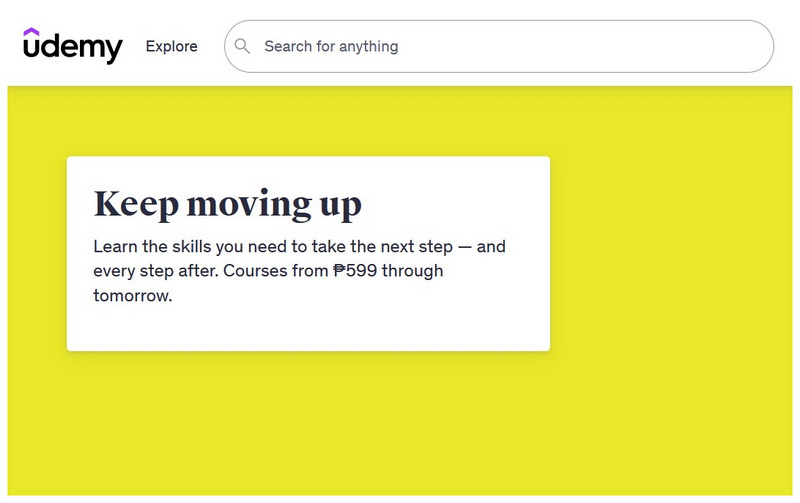
Utilisez un navigateur officiellement recommandé par Udemy
Puisqu'Udemy recommande officiellement l'utilisation du navigateur Google Chrome, ses utilisateurs devraient suivre cette recommandation. Bien que Google Chrome soit loin d'être le navigateur idéal, la confiance qu'Udemy lui accorde pourrait également suggérer que la plupart de ses services sont optimisés pour Chrome. votre navigateur ne peut pas lire les vidéos depuis Udemy, nous vous recommandons de passer à Google Chrome pour une lecture vidéo optimale.
Vider le cache du navigateur
Les données de navigation non essentielles peuvent entraîner des ralentissements si elles ne sont pas indispensables au bon fonctionnement de votre programme. Ceci est particulièrement vrai pour tous les sites de votre navigateur, notamment ceux qui consomment beaucoup de ressources, comme Udemy. Veillez à vider le cache et à supprimer les cookies de votre navigateur.
Assurer une connexion Internet stable
Enfin, le conseil le plus important pour éviter les erreurs de cours Udemy est de vous assurer d'avoir une connexion internet stable. Une connexion stable facilitera grandement votre apprentissage, que vous regardiez des vidéos, suiviez des cours ou répondiez à des quiz.
Même si vous avez appris à réparer les vidéos Udemy corrompues, il est toujours plus judicieux d'adopter des mesures préventives pour éviter que les problèmes courants ne se reproduisent. Dans ce contexte, n'oubliez pas les points de cette section lors de votre prochaine formation sur Udemy.
Conclusion
Maintenant que nous vous avons fourni un guide détaillé pour garantir le bon fonctionnement de vos vidéos Udemy, nous espérons que cet article vous aura permis de profiter d'une expérience d'apprentissage plus efficace et plus agréable avec Udemy. Si vous rencontrez toujours des erreurs lors de vos vidéos Udemy hors ligne, sachez que ArkThinker Video Repair est là pour résoudre votre problème.
Que pensez-vous de cette publication? Cliquez pour noter cet article.
Excellent
Notation: 4.9 / 5 (basé sur 551 voix)


